用 SSH 远程控制¶
Bash 是 Linux 的标准默认 shell,可以在树莓派上使用 SSH 打开。Shell 本身是一个用 C 编程语言编写的程序,充当连接客户和 Unix/Linux 系统的桥梁。
对于 Linux 或/Mac OS X 用户
依次点击 Applications -> Utilities, 找到 Terminal, 然后打开它。
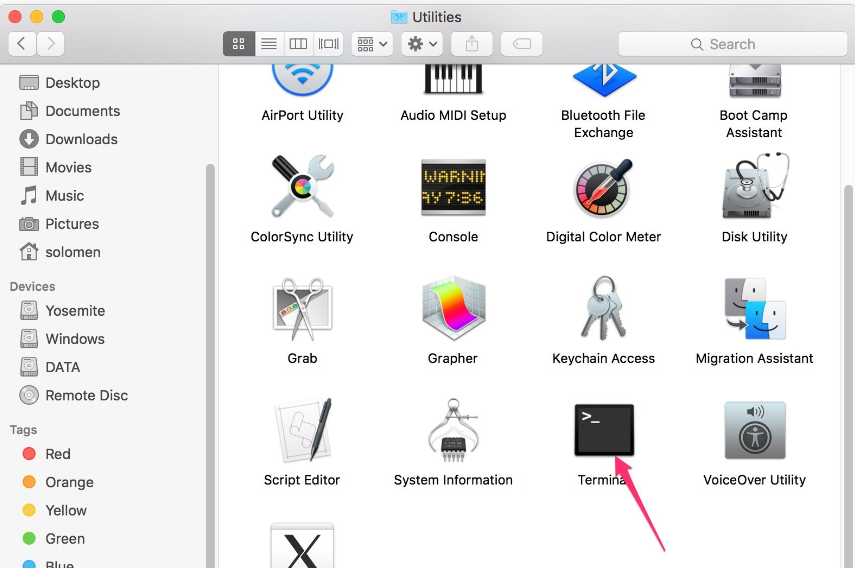
在 ssh pi@ip_address 这里可以输入命令, pi 表示用户名 and ip_address 表示树莓派的ip地址。例如:
ssh pi@192.168.18.197
根据提示,输入小写的 yes 。
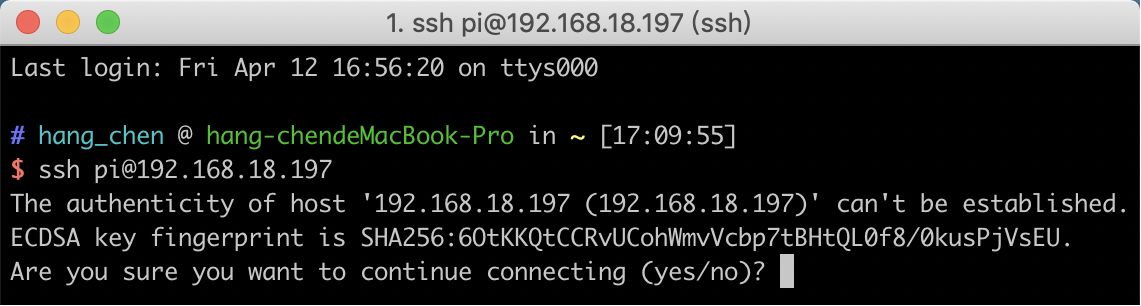
默认密码时 raspberry。
注解
输入密码时不会显示字符。确保你输入的是正确的密码。
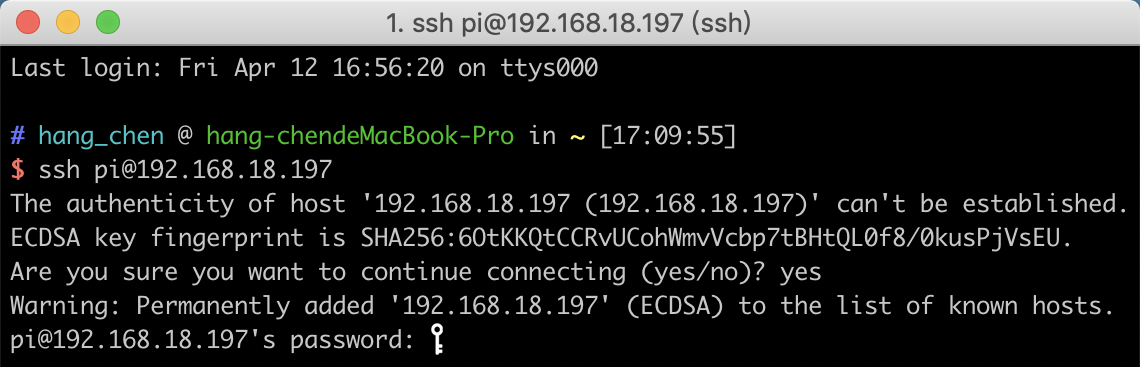
到这里,我们就已经连接上了树莓派。
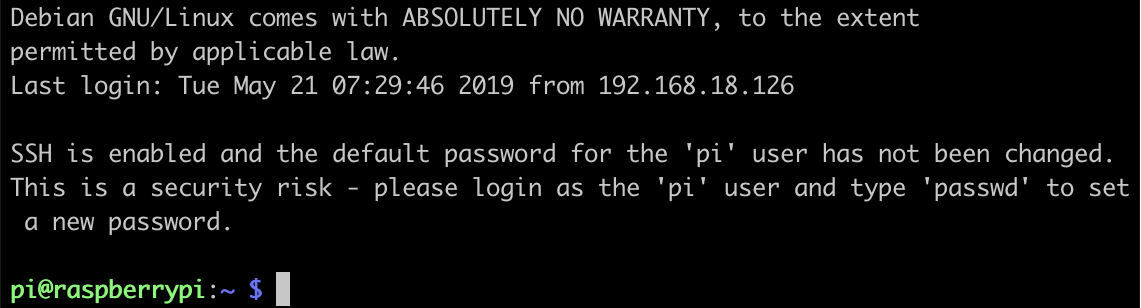
对于 Windows 用户
Windows 用户可以通过 PuTTY 应用程序使用 SSH。
下载PuTTY,打开应用,点击树状结构左侧的Session。在Host Name下的文本框中输入树莓派的IP地址,在Port下输入22。
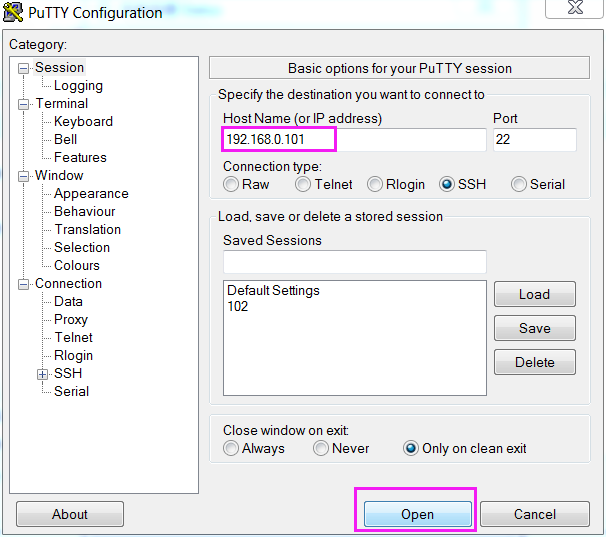
单击打开。
注解
第一次用IP地址登录树莓派时,会有安全提示。单击继续。
当 PuTTY 窗口提示 login as: 的时候,输入用户名 pi 以及默认的初始密码 raspberry.
注解
输入密码时不会显示字符。请确保输入的是正确的密码。
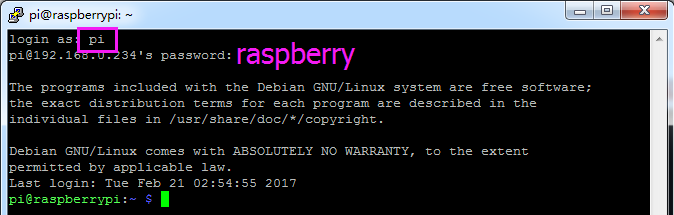
到这里,我们就已经连接上了树莓派。